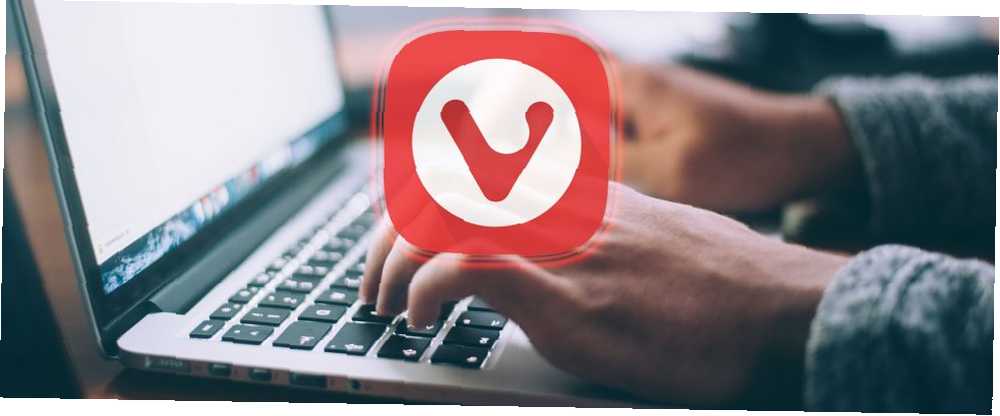
Joseph Goodman
0
1905
253
Eğer web kullanıcısıysanız, Vivaldi kullanıyor olmanız gerekir..
Herkes için tasarlanan Chrome, Firefox güvenlik ve gizlilik bilincine sahip, Safari ise yalnızca Apple platformlarında kullanılabiliyor. Bunların hepsi nispeten basittir ve uzantıları kullanarak daha fazla işlev ekleyebilirken, çok fazla uzantı işleri şişirebilir ve performansı yavaşlatabilir.
Öte yandan, Vivaldi gelişmiş yerleşik özelliklere sahiptir. Bugün 9 Vivaldi Tarayıcısına Geçme Nedenleri 9 Bugün Vivaldi Tarayıcısına Geçme Nedenleri Bugün Chrome kuralları, ancak Vivaldi seçtiğiniz yedek tarayıcı olabilir. İşte denemek için dokuz zorlayıcı sebep. Bu sürekli güncellenen ve optimize edilmiştir. En iyi özelliklerinden bazıları, diğer tarayıcılarda uzantı olarak bile mevcut değil! İşte bu yüzden Vivaldi uzman kullanıcılar için bir hayal.
1. Sekme Oturumlarını Kullanarak Daha Sonra Sekmeleri Kaydet
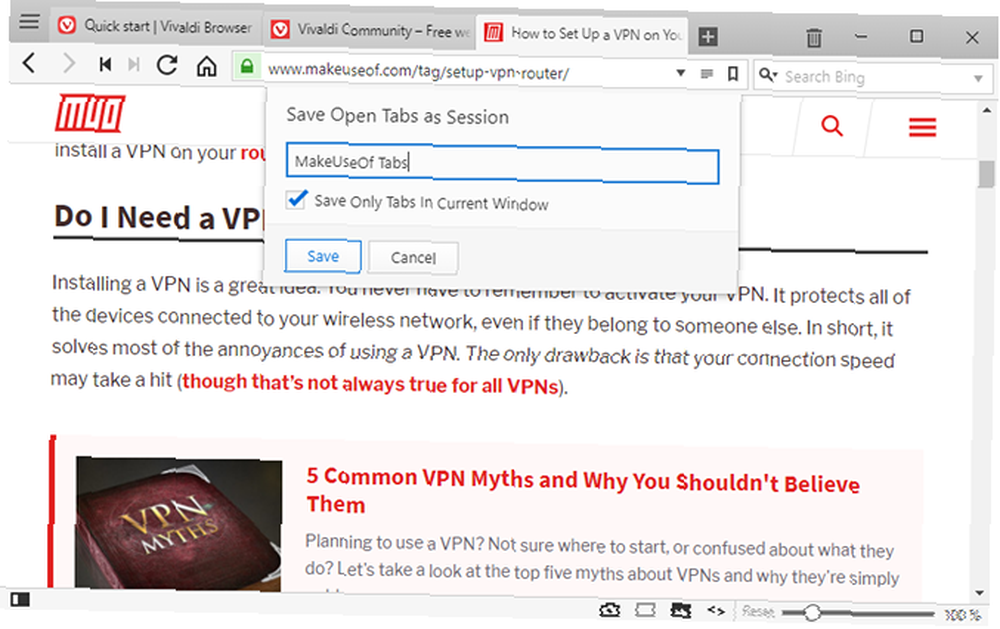
Uzman kullanıcılar için, tarayıcı sekmesi yönetimi, değerinden daha fazla sorun olabilir. Bu yüzden sekme aşırı yüklemesi her zaman benim için sorun oldu: Sürekli yeni sekmeler açıyorum ve kendime söyleyeceğim “onları sonra oku”-ama onları okuduğumdan daha hızlı açıyorum ve çok geçmeden 50+ sekmeli denizde kayboldum. Belki ilişki kurabilirsin.
Vivaldi'nin Sekme Oturumları yardımcı olabilir. Sadece git Dosya> Açık Sekmeleri Oturum Olarak Kaydet, oturumu adlandırın ve Tamam'ı tıklatın. Bu kadar! Yalnızca bir avuç sekmeyi kaydetmek istiyorsanız, bunları ayrı bir pencereye sürükleyin ve sekmeleri yalnızca o pencereye kaydedin. Vivaldi Sync kullanıyorsanız, oturumlarınızı başka bir cihazda bile açabilirsiniz Vivaldi'de Senkronizasyon Nasıl Yapılır ve Tarama Verilerinizi Senkronize Etme Vivaldi'de Senkronizasyon Nasıl Yapılır ve Tarama Verilerinizi Senkronize Etme Vivaldi ve bilgisayarlar arasında veri senkronize etmek için nasıl kullanılacağını. .
Kayıtlı bir oturumu geri yüklemek için Dosya> Kayıtlı Oturumları Aç.
2. Sekmeleri Sekmelerin Yığınlarına Organize Et
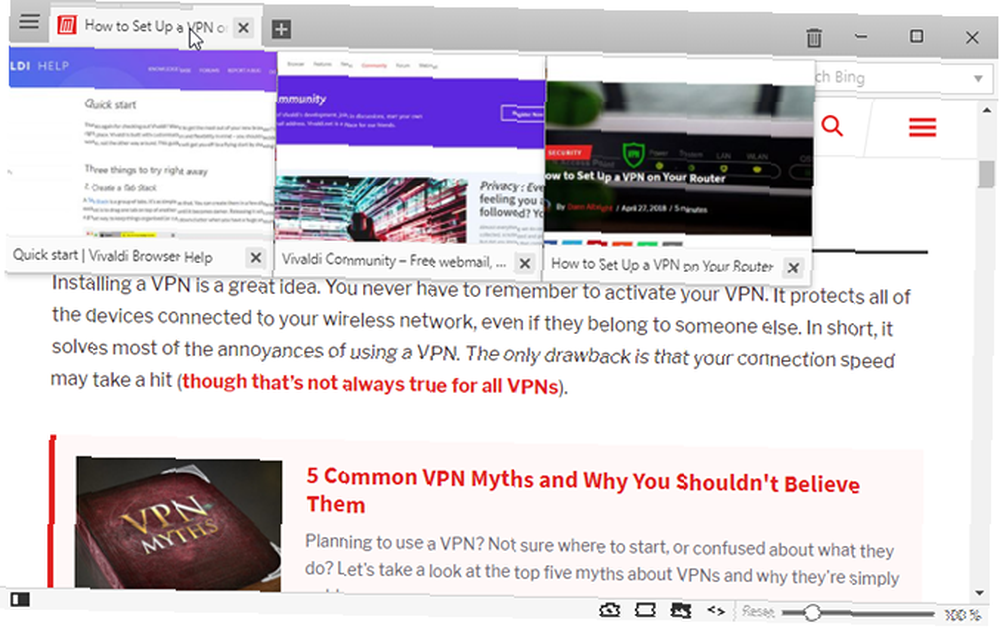
Sekme aşırı yüklemesiyle baş etmenin başka bir yolu, Vivaldi'nin Sekme Yığınları özelliğini kullanarak birden fazla sekmeyi tek bir sekmede birleştirmek. Bir kez birleştirildiğinde, Yığın kendi iç sekmelerine sahip bir sekme gibi davranır ve yine de bu normal sekmeler arasında geçiş yapabilirsiniz. Bu organizasyon için inanılmaz, temelde sekmelerinizi sınıflandırmanıza izin veriyor.
Bir Yığın oluşturmak için bir sekmeyi başka bir sekmenin üzerine sürükleyin, kararıncaya kadar bekleyin, ardından bırakın. Bir Yığını eritmek için, üzerine sağ tıklayıp Sekme Yığını Grubu Çöz. Veya tek tek sekmeleri bir Yığın içinden Yığın dışına sürükleyip bırakabilirsiniz..
3. Sekme Döşeme ile Görünüm Sekmeleri Böl
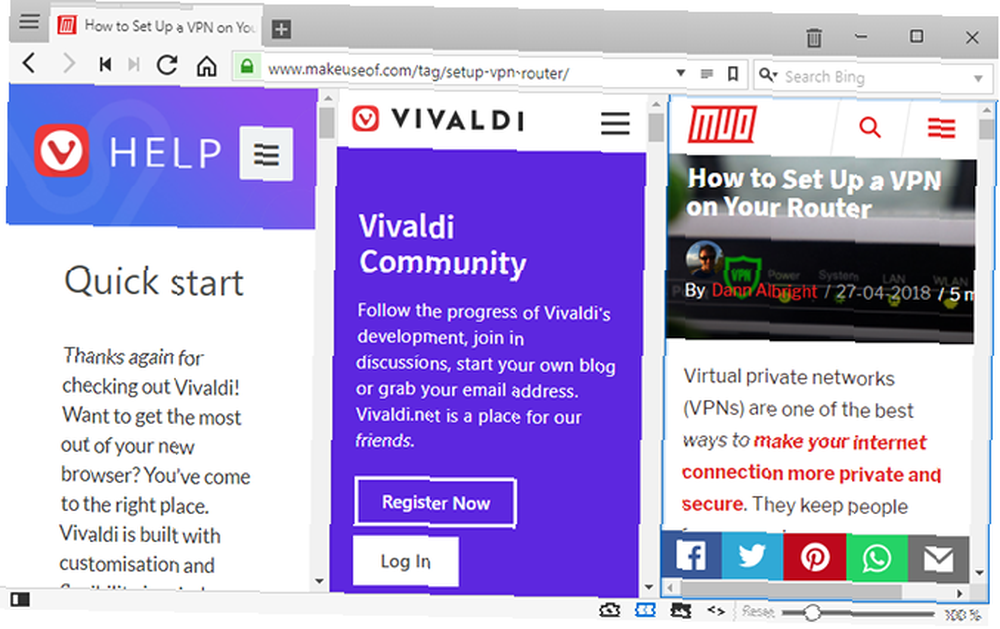
Çoğu tarayıcıda, birkaç sayfayı yan yana görüntülemek istiyorsanız, birden çok pencere açmanız gerekir. Vivaldi Tab Fayans ile işleri çok daha kolaylaştırıyor.
Bir Sekme Yığını oluşturduktan sonra, Yığın'a sağ tıklayın ve Döşeme Sekmesi Yığını. Artık Yığın'ı seçtiğinizde, Yığın içindeki tüm sayfaları yan yana görebilirsiniz. Başka bir sekmeye gidip sonra Yığın'a geri dönebilirsiniz ve yine de döşenir. Durum Çubuğundaki döşeme ayarları simgesini kullanarak yatay, dikey veya ızgara olarak görüntüleme seçenekleri arasında geçiş yapabilirsiniz..
Tek tek sekmeleri döşemek istiyorsanız, tuşunu basılı tutarak birden çok sekme seçin. Ctrl ve sonra döşemek istediğiniz sekmeleri tıklayın, ardından seçilen sekmelerden herhangi birine sağ tıklayın ve tıklayın. Döşeme Sekmeleri. Bir sekmeyi sağ tıklatarak ve tıklatarak normale dönün Seçime Kadar.
4. Kenar Çubuğu Sekmeleriyle Daha İyi Tarama
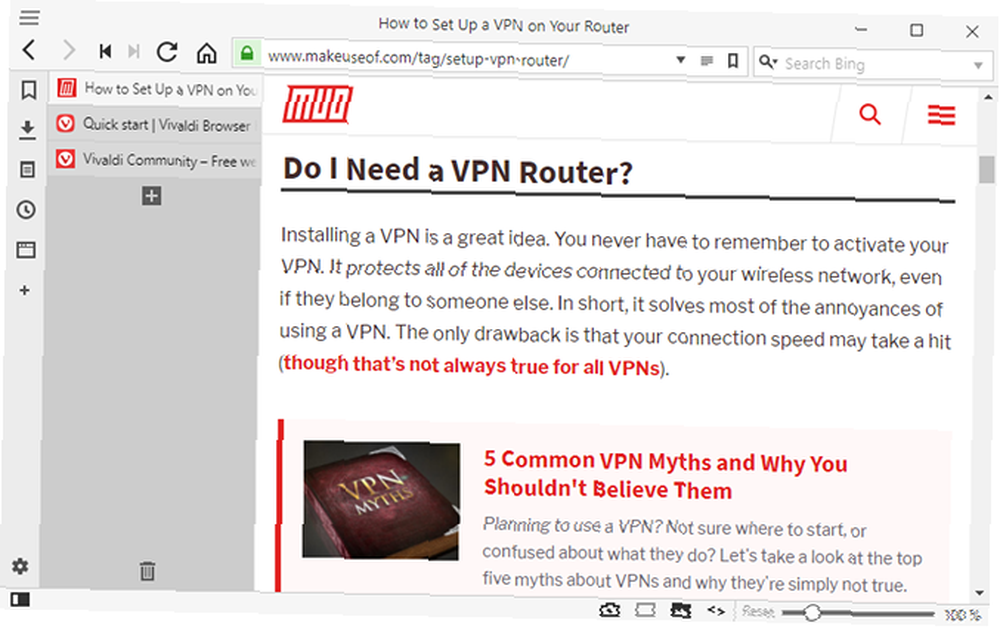
Vivaldi'yi ilk kurduğunuzda, muhtemelen kurulum sırasında sekme çubuğunun üstünde durmayı seçtiniz. Sonuçta bu, diğer tüm tarayıcıların ve uygulamaların bunu nasıl yaptığını ve bu yüzden Vivaldi'de yapmanın en mantıklı yoludur.?
Belki değil!
Vivaldi'nin Ayarlarına giderseniz, şuraya gidin: Sekmeler sayfasını değiştirebilir ve sayfa Sekme Çubuğu Konumu. Sekmelerin dikey olarak yığılmış görünmesine neden olan Sol veya Sağ seçeneğini kullanmanızı şiddetle tavsiye ederim. Bu daha üretkendir çünkü bir seferde ekrana daha fazla sekme sığdırmanıza izin verir, böylece gezinmek çok daha kolaydır.
Ama aynı zamanda aşağı inmek isteyeceksiniz Sekme ekranı ayarları ve etiketli kutunun işaretini kaldırın. Sekme Küçük Resimlerini Göster. Küçük resimler etkinleştirildiğinde, sekmeler çok büyüktür ve çok fazla yer kaplar.
5. Her Zaman Açık Sayfaları Yerleştir

HER ZAMAN açık olan bazı sekmeler var mı? Örnekler Gmail, Slack, Discord, Trello, TickTick vb. Olabilir. Çoğu kullanıcı tercih eder. Sekmeyi İğnele bu yüzden kapalı olamazlar, ancak dezavantajı, o sayfayı görmek için hala sabitlenmiş bir sekmeye tıklamanız gerektiğidir..
Bu her zaman açık sayfaları çevirirseniz Web Panelleri bunun yerine, normal sekmelerde gezinirken onları açık tutabilirsiniz. Düzgün bir kullanım, bir arama motoru Web Paneline sahip olmaktır, böylece üzerinde çalıştığınız herhangi bir şey üzerinde çalışırken aynı anda arama yapabilirsiniz. Web Panelleri ayrıca Wikipedia veya API dokümantasyonu gibi referans sayfaları için de iyidir.
Bir Web Paneli eklemek için, tıklatarak Panel Çubuğunun açık olduğundan emin olun. Paneli Göster Vivaldi'nin sol alt köşesinde. Panel Çubuğunda, Web Paneli Ekle Geçerli sekmeyi / sayfayı Web Paneli olarak eklemek için düğmesine basın veya istediğiniz URL'yi girin.
6. Arama Motoru Takma Ile Hızlı Arama
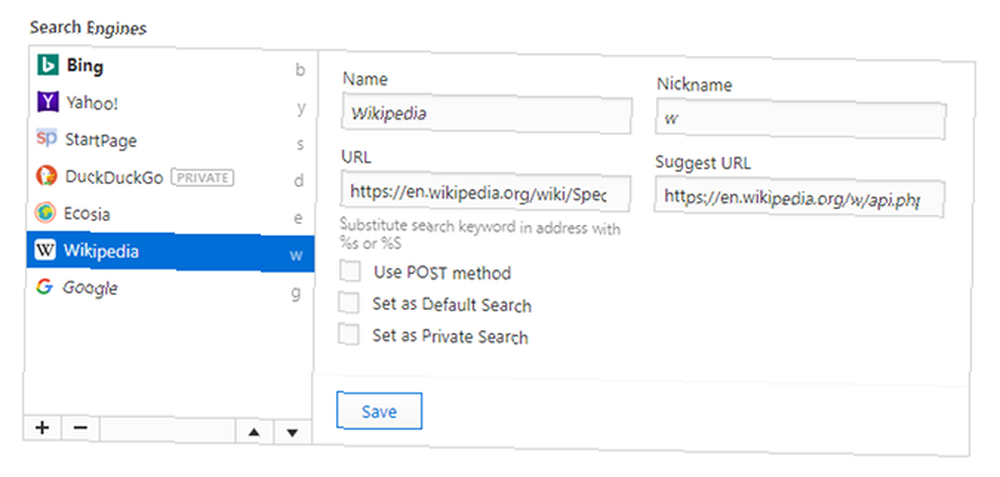
Bing'i varsayılan arama motorunuz olarak ayarladığınızı varsayalım; böylece günlük Microsoft Rewards puanlarını toplayabilirsiniz. Bing Ödülleri Nedir, Nasıl Çalışır, Yenilikler? Bing Ödülleri Nedir, Nasıl Çalışır ve Yenilikler Bing Ödüllerinin öncülü, Bing ile arama yapmak için kredi kazanabilmenizdir. , ama bazen en iyi sonuçları alamazsınız. Google.com'a gitmek için zaman harcamak yerine, bir arama motoru takma adı kullanabilirsiniz..
Örneğin, yazarken “alerji belirtileri” Adres Çubuğu'nda Bing'de arama yapar, bunun yerine “g alerji belirtileri” özellikle Google’da arama yapmak için.
Vivaldi, Wikipedia ve Ecosia dahil olmak üzere birçok varsayılan arama motoru takma adıyla gelir, ancak kendinizinkini de oluşturabilirsiniz. Aslında, yalnızca arama motorlarıyla değil, URL parametrelerini alan herhangi bir sayfa ile de çalışır. Örneğin, Twitter kullanıcılarını ziyaret etmek için bir Twitter takma adı oluşturabilirsiniz (ör.. “yapmam”).
7. Web’de Gezerken Not Alın
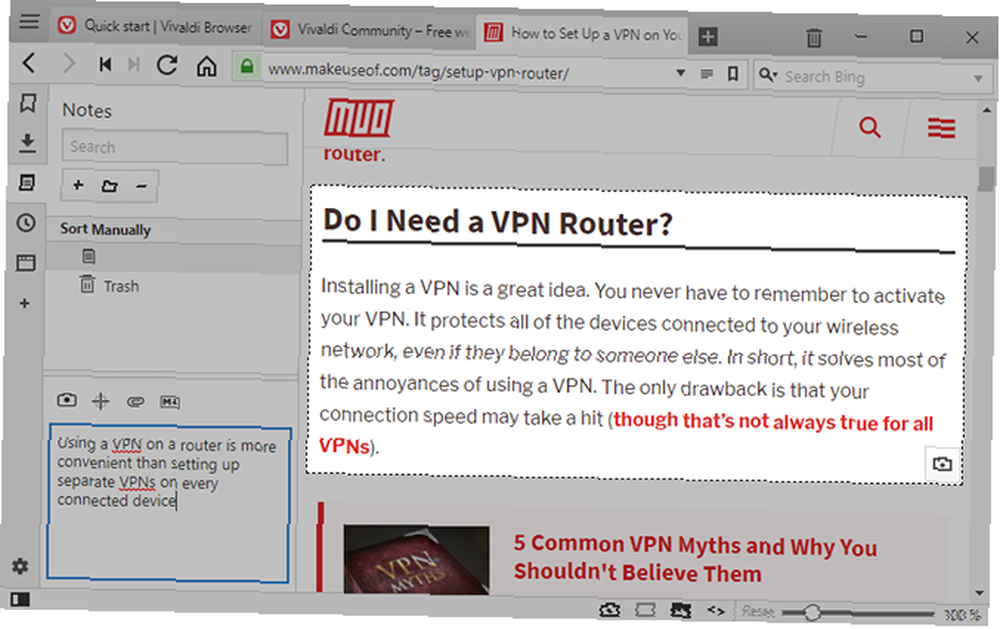
Vivaldi'deki Notlar özelliği biraz sıradışı olduğundan alışmak biraz zaman alabilir, ancak bir kez rahat ederseniz, onsuz nasıl yaşadığınızı merak edeceksiniz. Web yer imleri ve tarayıcı sekmeleri ilk giriş yaptıklarında olduğu gibi devrim niteliğindedir.
Panel Çubuğunda (tıklayın) Paneli Göster göremiyorsanız sol altta) Notlar Paneli notlarını görmek için Burada Notlarınızı oluşturabilir ve silebilir ve Notlarınızı düzenlemek için klasörler oluşturabilirsiniz.
Notlar Markdown kullanılarak formatlanır. Tek tek Notları belirli bir URL ile ilişkilendirebilir, ekran görüntüleri veya diğer resimler ekleyebilir ve tüm Notlarınızı istediğiniz zaman arayabilirsiniz..
8. Reklamsız Makaleleri Okuyun
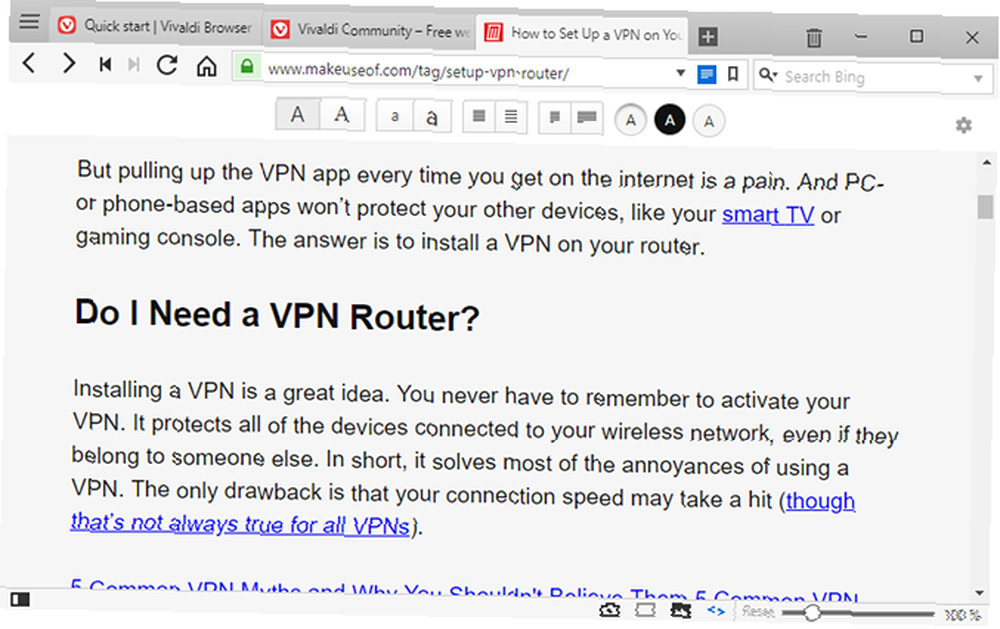
Reklam engelleyicileri kullanmayan dik ve sevimli bir insan olduğunuzu varsayalım çünkü içerik oluşturuculara ne kadar zarar verebileceklerini biliyorsunuzdur. Ancak her zaman, reklamlarla dolu bir makaleyle karşılaşırsınız. Sinir bozucu, değil mi?
Vivaldi'nin kullanması gereken o zaman Reader Görünümü makale içeriğini alan özellik, her şeyi ortadan kaldırır ve kolay okunur bir şekilde sunar. Reader Görünümünü değiştirmek için Adres Çubuğunun yanındaki Reader simgesini tıklayın.
9. Hızlı Komutları Kullan, Klavye Kısayollarını Kullanmayın
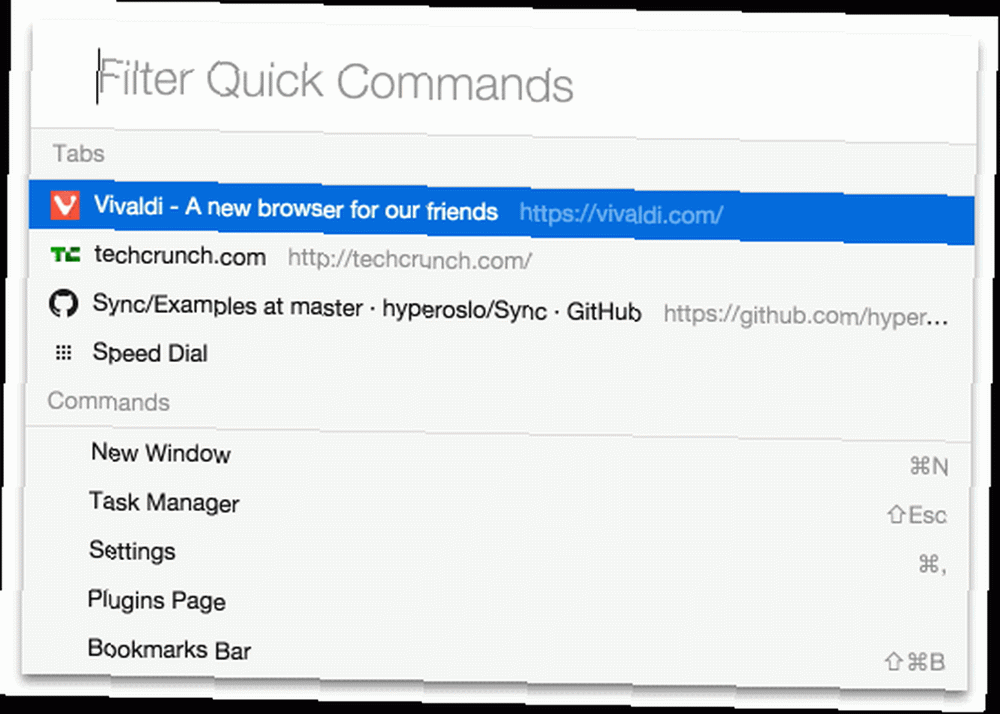
Klavye kısayollarını kullanmakta yanlış bir şey yoktur, ancak Vivaldi, içinde daha verimli bir çözüm sunar. Hızlı Komutlar özellik. Binlerce farklı kısayol kombinasyonunu ezberlemek zorunda kalmak yerine, Hızlı Komutlar yapmak istediğiniz eylemi yazmanıza olanak tanır. Bundan daha kolay olmaz.
Sadece basın F2 Hızlı Komutlar komut istemini açmak için yazmaya başlayın. Örneğin, “Görev Yöneticisi” Vivaldi Görev Yöneticisi'ni başlatmak için. Birden çok sonuç arasında seçim yapmak için ok tuşlarını kullanın. Ayrıca Hızlı Komutlar komutunu kullanarak, ilk önce Adres Çubuğuna tıklamak için fareyi kullanmaktan daha hızlı bir web araması yapmak için kullanabilirsiniz..
10. Özel Fare Hareketleri Oluştur
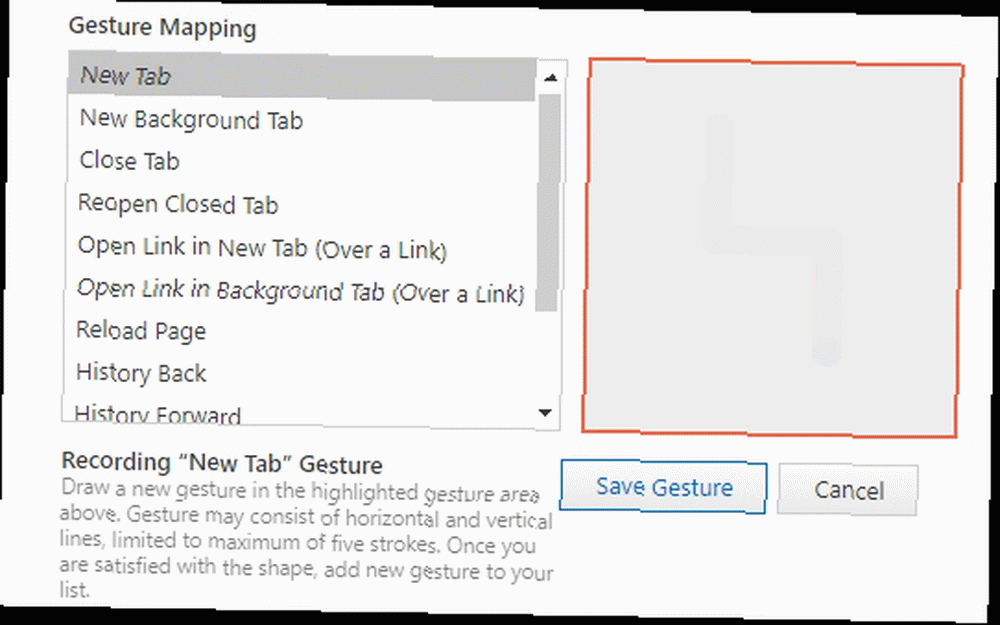
Sık kullanılan eylemler için - her gün onlarca kez yaptığınız şeylerden bahsediyoruz - kullanma alışkanlığına girmelisiniz Fare Hareketleri. Şunun gibi çalışır: sağ tıklayıp basılı tutun, bir eylemle ilgili hareketi çizin, sonra bırakın.
Vivaldi, bir sürü varsayılan fare hareketi ile gelir, ancak kendinize ait olanı oluşturabilir ve bunları Vivaldi'nin herhangi bir eylemiyle ilişkilendirebilirsiniz. Özel Fare Hareketleri, fare dışında hiçbir şey kullanarak tek elle internette gezinmeyi mümkün kılar.
Vivaldi Hakkında En Çok Ne Seviyorsunuz?
Yukarıdakilerin hepsine ek olarak, Vivaldi'nin Chromium tabanlı bir tarayıcı olduğunu ve Chrome, Opera ve Brave gibi diğer Chromium tabanlı tarayıcılarda bulunan güvenlik ve kullanılabilirlik özelliklerinin çoğundan yararlanacağınızı unutmayın..
İndir: Vivaldi (Ücretsiz)
Vivaldi çoğunlukla Windows masaüstlerinde ve dizüstü bilgisayarlarda kullanılsa da, Ahududu Pis için de güçlü bir tarayıcı seçeneği Vivaldi, Ahududu Pi'niz için En İyi Tarayıcı mı? Vivaldi, Ahududu Pi'niz için En İyi Tarayıcı mı? Vivaldi tarayıcısı herhangi bir platformda harika, ama gerçekten bir Raspberry Pi tarayıcısında öne çıkıyor. Pi'nizde neden Vivaldi kullanmanız gerektiğini öğrenmek için okumaya devam edin. ve Linux kullanıcıları için en iyi tarayıcılardan biri Linux için En İyi Firefox Alternatif Tarayıcı Nedir? Linux için En İyi Firefox Alternatif Tarayıcı Nedir? Linux'ta hangi tarayıcıyı kurmalısınız? Firefox varsayılan seçenek olabilir, ancak işte kontrol etmek için bazı harika alternatif Linux tarayıcıları. . Henüz Vivaldi kullanmıyorsanız, şimdi başlamanın en iyi zamanı. Bu gerçekten iyi!











